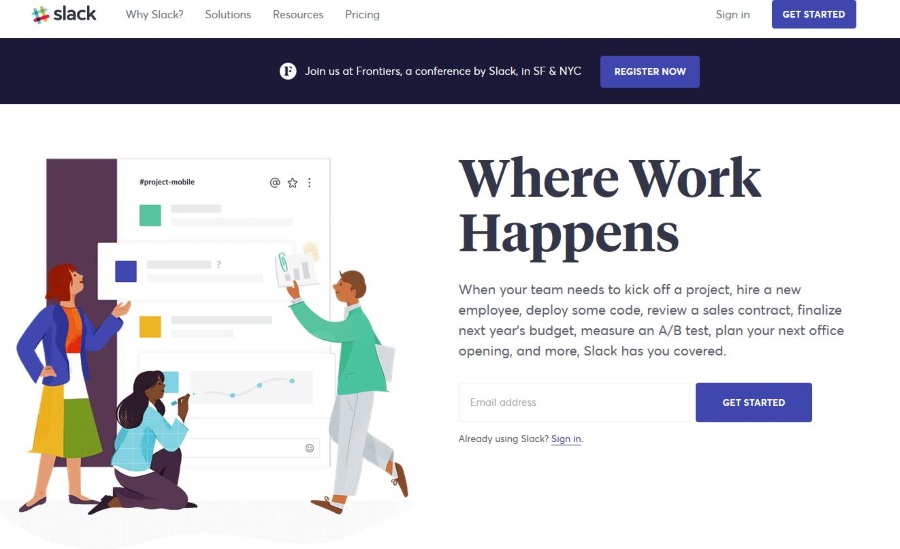Бързо търсене в Google и е лесно да се разбере защо много потребители на Roku се борят с HDCP грешката. Извежда се като предупредително съобщение на черен екран или като известие на лилав екран. Но защо това съобщение се появява и как можете да го поправите?

Следващата статия ще ви помогне да разберете HDCP и ще предложите изпитани методи за стартиране и стартиране на вашата стрийминг притурка. Без много повече, нека се потопим веднага.
HDCP грешка е деактивирана
HDCP означава защита на цифровото съдържание с висока честотна лента. Разработен от Intel, това е общ стандарт за защита, използван от повечето телевизионни и филмови компании.
Ако си спомняте старите времена, когато беше невъзможно да се направи копие на някои VHS касети, HDCP е почти същото за цифровите медии. Той работи с HDMI връзки и се прилага за всички стрийминг устройства, кабелни кутии, както и Blu-ray плейъри.
Важното е, че HDCP 2.2 е необходим за поточно предаване в 4K, но повече за това по -късно.
Защо се появява HDCP грешка?
Грешката HDCP се появява по две причини (и може да се покаже и като код на грешка 020). Първо, грешката възниква, ако съдържанието, което се опитвате да предавате, не поддържа технология за защита на съдържанието.

Притурката за стрийминг установява, че вашата HDMI връзка не е съвместима с HDCP и показва съобщението. От друга страна, грешката може да се появи, ако използвате дефектен HDMI конектор или кабел. Затова трябва да започнете, като проверите кабела или конектора.
Шансовете са, че имате резервен HDMI, разположен около дома ви, така че изключете съществуващия и свържете отново с новия кабел. Roku трябва автоматично да вземе превключвателя и да премахне съобщението за грешка.
Поправяне на неоторизиран проблем с HDCP
Когато се опитвате да предавате поточно Ultra HD 4K съдържание, може да се появи лилав HDCP екран. В този случай трябва да проверите настройките на Roku за 4K стрийминг.

Имате нужда от HDMI 2.0 вход, който поддържа HDCP 2.2. Необходима е и интернет връзка, която поддържа Ultra HD потоци. По правило 25 Mbps изтегляне или по -високо трябва да са достатъчни за стрийминг с висока разделителна способност.
Що се отнася до HDCP 2.2, всички свързани устройства трябва да го поддържат. Това включва вашия телевизор, AVR, саундбар и т.н. В противен случай няма да можете да предавате поточно 4K съдържание и максималната разделителна способност може да не надвишава 1080p.
Бакшиш: Ако имате по -стар смарт телевизор с множество HDMI входове, един от тях обикновено поддържа HDCP 2.2. Вижте ръководството на телевизора, за да определите кой вход трябва да използвате.
Поправяне на HDCP грешка
Черен екран, сигнализиращ за HDCP грешка, може да се появи по-често и не е свързан с стрийминг с висока разделителна способност. Простото изключване и включване на кабелите може да ви помогне да съживите устройството. Това са стъпките, които трябва да предприемете.

Етап 1
Започнете, като изключите HDMI кабела от всички устройства. Това важи за плейъра Roku, AVR и/или вашия смарт телевизор. И да, трябва да изключите двата края на кабела.
Стъпка 2
Изключете вашия Roku и изключете захранващия кабел (и двата края отново), след което повторете с телевизора си. Сега можете да свържете отново HDMI кабела и не забравяйте да проверите дали връзката е сигурна и здрава.
Стъпка 3
Включете отново захранващия кабел (както телевизора, така и Roku) и бъдете патентовани, докато устройствата се заредят напълно. След това опитайте да пуснете същия видеоклип отново и не трябва да има съобщение за грешка.
Забележка: Действието по изключване и включване дава на вашия Roku един вид хардуерен рестарт. Рестартирането на софтуера не помага, защото системата все още помни грешката и е вероятно да я покаже отново след стартиране на Roku.
Други поправки
Както бе посочено, един от най -бързите и лесни начини за отстраняване на HDCP грешката е да използвате нов HDMI кабел. Но вашите възможности не спират дотук.
Когато използвате превключвател AVR или HDMI, можете да опитате да свържете вашия Roku директно към смарт телевизора. Ако това не помогне, проверете дали Roku и връзката или кабелите работят на друг телевизор. Ако това не даде резултати, свържете Roku към монитора си и пуснете проблемния поток.
Същият трик се прилага и обратно. Извадете Roku от монитора си (ако това е основният ви екран за стрийминг) и го свържете към смарт телевизора. Освен това можете също да си поиграете с настройките на дисплея.
Придвижете се до Настройки от началния екран на Roku и изберете Тип дисплей. Изберете различни типове, за да намерите този, който няма да показва съобщението за грешка.
Този метод може да отнеме някои опити и грешки. Но след като намерите правилния тип дисплей, съобщението за HDCP грешка не трябва да се появява отново. Разбира се, това важи, докато не преминете към друг телевизор или монитор.
Roku без грешки
Прекъсването на всичко от Roku и вашия телевизор може да бъде плъзгане, но това е единственият начин да поправите грешката. Изводът е, че имате нужда от HDCP съвместими HDMI входове и ги използвайте като правило при избора на смарт телевизор или монитор.
Кой е любимият ви канал в Roku? Кой видеоклип се опитахте да възпроизведете, когато се появи съобщението за грешка? Споделете своя опит в секцията за коментари по -долу.